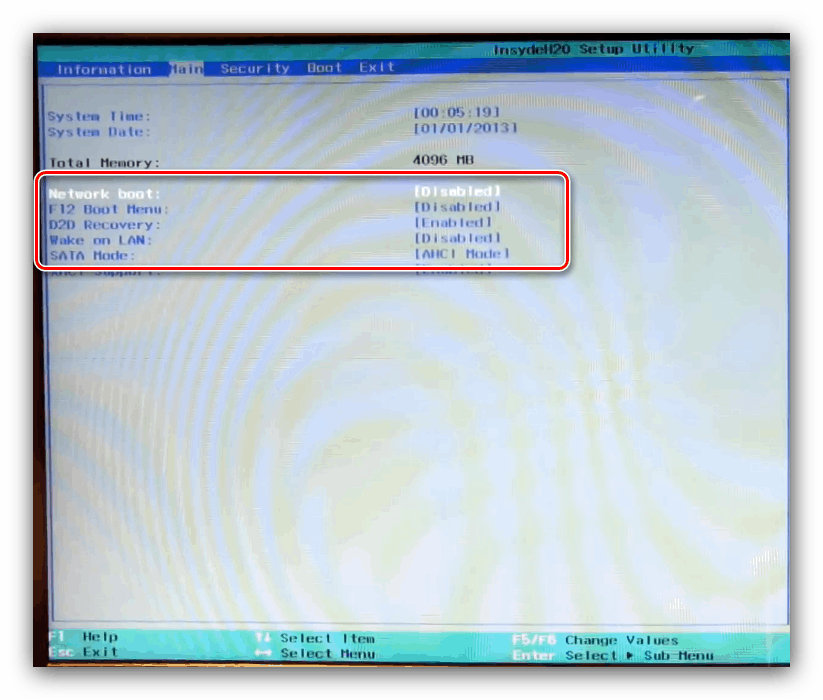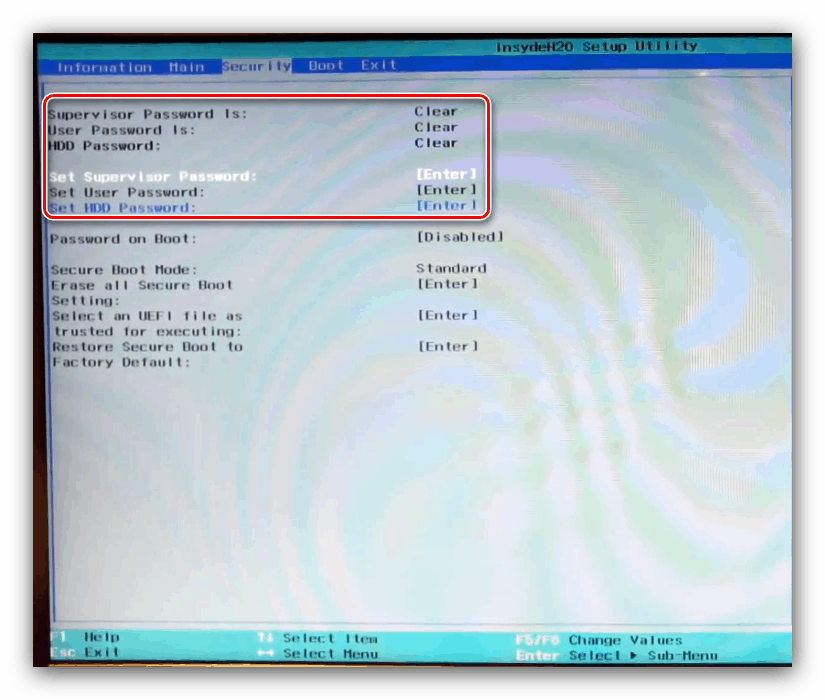Nastavení systému BIOS na notebookech Acer
Notebooky tchajwanské společnosti Acer jsou oblíbené u uživatelů, kteří potřebují funkční zařízení za nízkou cenu. Mezi jejich výhody patří poměrně jednoduchá konfigurace systému BIOS a my o tomto postupu chceme mluvit ještě dnes.
Obsah
Možnosti systému BIOS na Aceru
Jako firmware na notebookech Eiser se používají řešení AMI nebo Award s některými specifickými funkcemi. Jedním z nejnepříjemnějších je nedostatek grafického rozhraní i ve verzích firmwaru UEFI. Nejedná se však o zvláštní problém, protože bez ohledu na typ systému BIOS je rozhraní jednotné.
Základní nastavení systému BIOS
Je samozřejmé, že pro úpravu určitých parametrů firmwaru budete muset vstoupit do jeho rozhraní. Notebooky Acer obvykle používají širokou škálu kláves nebo kombinací kláves.
Další podrobnosti: Vstupujeme do BIOSu notebooku Acer
Po úspěšném vstupu do rozhraní se před uživatelem zobrazí hlavní nabídka firmwaru. Nejprve zvažte strukturu rozhraní. Dostupné možnosti jsou umístěny na několika kartách. 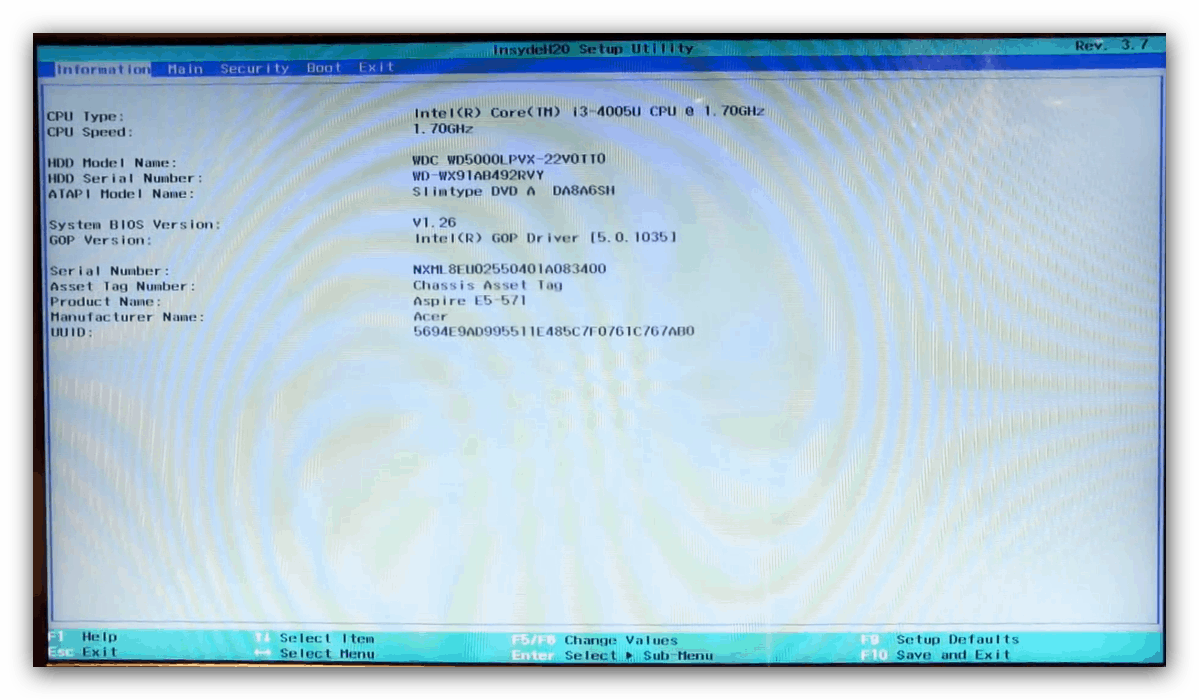
Stručně popisujeme obsah každého z nich:
- „Informace“ - zde jsou informace o zařízení a aktuálním stavu systému BIOS;
- „Main“ - hlavní parametry zařízení, jako je provozní režim pevného disku, frekvence procesoru a nastavení paměti RAM (nejsou k dispozici na všech zařízeních), možnosti obnovy a podobně;
- „Zabezpečení“ - nastavení zabezpečení a přístupu, jak název napovídá;
- „Boot“ - konfigurace spouštěcích zařízení a jejich pořadí, jakož i některé parametry, například povolení režimu podpory USB Legacy;
Přečtěte si také: Co je podpora USB Legacy?
- „Exit“ - parametry pro uložení změn a ukončení rozhraní BIOS.
Nyní přejdeme k podrobnějšímu přehledu nastavení pro každou sekci.
Informace Tab
V sekci „Informace“ nejsou žádná nastavení, která může uživatel upravovat - jedná se o informační stránku, a proto je užitečná. Zde naleznete verzi aktuálního BIOSu, přesný model zařízení, stav hlavních komponent. 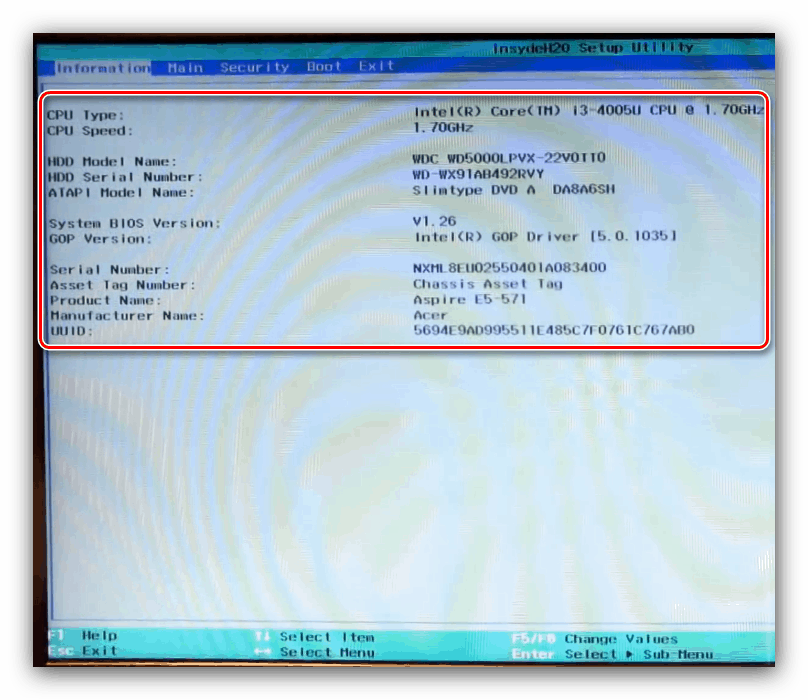
Hlavní tab
Karta „Hlavní“ obsahuje hlavní možnosti notebooku, takže se v něm budeme podrobněji zabývat.
- Parametry „Systémový čas“ a „Systémové datum“ odpovídají za nastavení systémového data a času. Je důležité nastavit hodnoty odpovídající realitě, protože funkčnost samotného systému BIOS i operačního systému závisí na tomto parametru.
- Možnost „Celková paměť“ zobrazuje množství paměti RAM v notebooku. Nemůžete na něm provádět žádné změny - tento parametr je pouze orientační.
- Nastavení „Video Memory“ vám umožní upravit spotřebu paměti vestavěné GPU. Dostupné hodnoty závisí na hodnotách stanovených výrobcem, dostupném čipu a množství paměti RAM. Tento parametr zpravidla nemusíte nijak měnit. U některých modelů notebooků zcela chybí.
- Dále existuje řada specifických možností, jejichž úpravy jsou ve výchozím nastavení blokovány. Změna těchto parametrů je obvykle k dispozici po aktivaci ochrany heslem, o které se budeme bavit o něco později. Nyní krátce popište uzamknutá nastavení.
![Specifické parametry v hlavních nastaveních BIOS notebooku Acer]()
- „Quiet Boot“ - odpovídá za zapnutí nebo vypnutí takzvaného „tichého bootování“, během kterého se při zapnutí notebooku zobrazí na obrazovce pouze logo výrobce bez servisních informací.
- „Power On Display“ - toto nastavení umožňuje nastavit chování vestavěné obrazovky notebooku při připojení externího monitoru. V závislosti na vybrané hodnotě se vestavěný displej vypne nebo obě obrazovky budou spolupracovat.
- „Network Boot“ - umožňuje notebooku zavést jádro sítě z předkonfigurovaného serveru. Tato možnost je určena pro firemní uživatele a v domácím použití je téměř zbytečná. Lze ji bezpečně vypnout.
- „F12 Boot Menu“ - zahrnutí tohoto parametru umožňuje vyvolat seznam připojených spouštěcích médií stisknutím klávesy F12 a vybrat mezi nimi požadované. Tato možnost je užitečná pro zařízení s více HDD a SSD, na kterých jsou nainstalovány různé operační systémy.
- „D2D Recovery“ je možnost specifická pro Acer, která aktivuje režim obnovy. Jeho funkce jsme již zvážili v samostatném článku, s nímž byste se měli seznámit.
Další podrobnosti: Co je obnova D2D v systému BIOS
- „Režim SATA“ - toto nastavení přepíná provozní režimy sběrnice SATA. Ve výchozím nastavení je nainstalována AHCI, což je zřídka nutné změnit. Upozorňujeme, že tato možnost nemusí být u některých doplňků BIOS na notebookech Acer k dispozici.
Přečtěte si také: Co je režim AHCI v systému BIOS
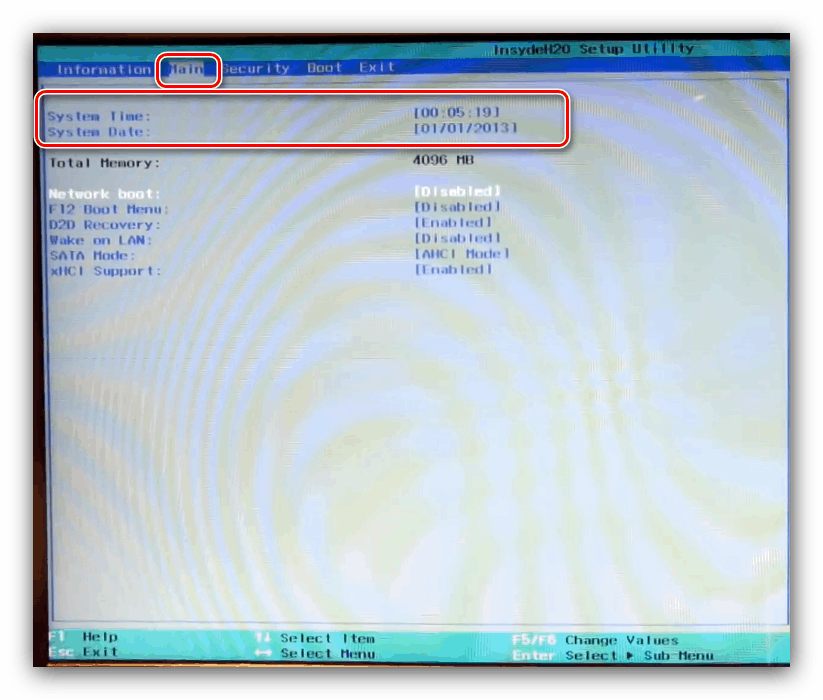
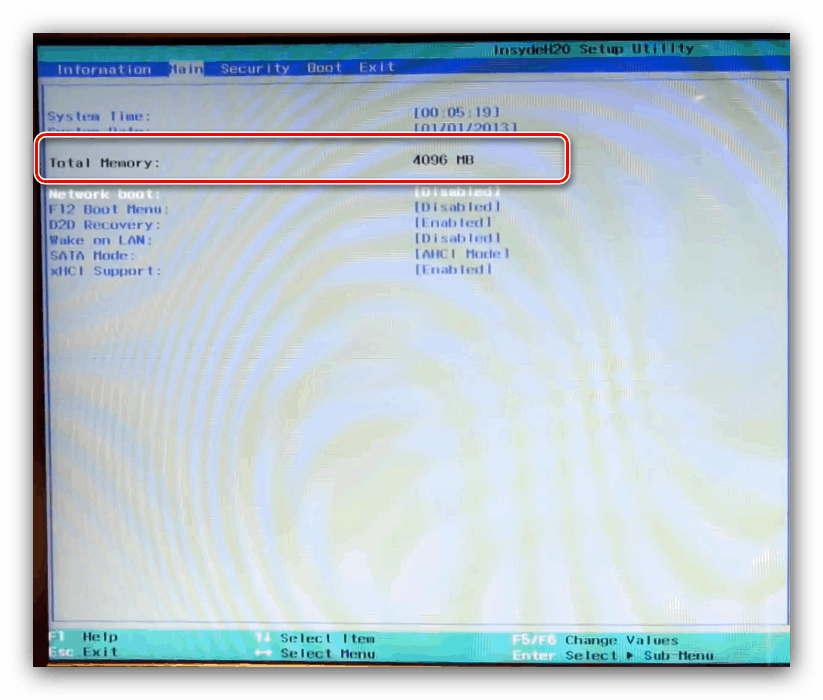
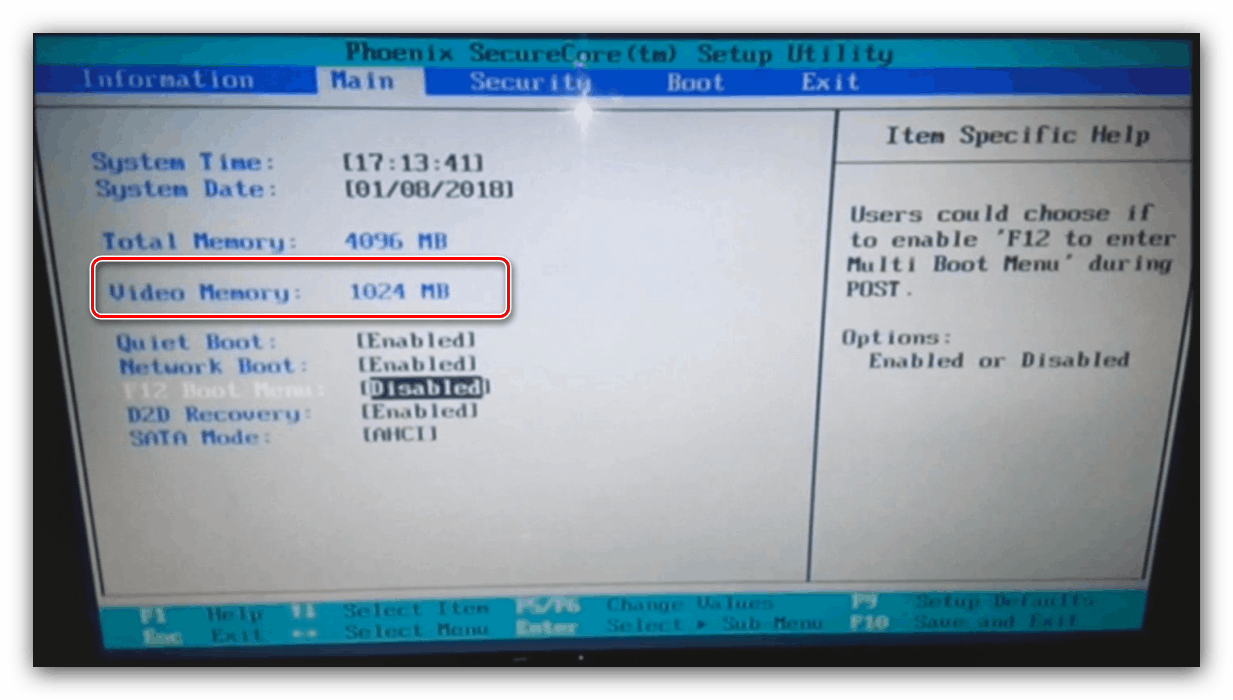
V BIOSu některých pokročilých modelů notebooků (zejména řady Nitro a Predator) může karta „Hlavní“ obsahovat další parametry - například povolit nebo zakázat touchpad.
Karta Zabezpečení
Z názvu sekce je zřejmé, že všechny možnosti v ní obsažené jsou zodpovědné za nastavení zabezpečení. Většinu z nich průměrný uživatel nevyžaduje, proto se zaměříme pouze na ty nejvýznamnější.
- První tři možnosti jsou zodpovědné za nastavení hesla pro přístup k BIOS (administrativní a uživatel) a na pevný disk. Následující tři možnosti umožňují nastavení těchto hesel.
![Nastavení hesla na kartě Zabezpečení v rozhraní BIOS pro notebook Acer]()
Pro přístup k některým nastavením na záložce „Hlavní“ musíte nastavit heslo správce - možnost „Nastavit heslo správce“ .
- Druhou pozoruhodnou možností v této části je „Secure Boot Mode“ . Režim „Secure Boot“ slouží jako druh ochrany před opětovnou instalací systému nebo vytvořením vícenásobného spuštění, takže někteří uživatelé budou muset tuto možnost nejprve aktivovat a poté ji deaktivovat.
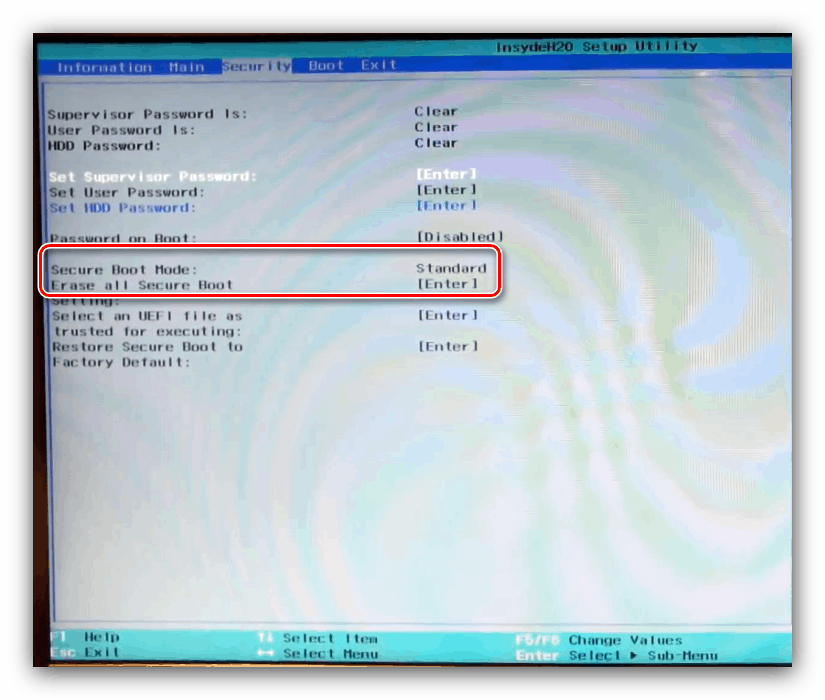
Boot Tab
Tato část je věnována především možnostem spuštění notebooku.
- Nastavení „Boot Mode“ přepíná spouštěcí režimy - pro Windows 8 a vyšší je nutná možnost „UEFI“ , zatímco pro starší a starší verzi systému Microsoft OS je volba „Legacy“ .
- O možnosti „Secure Boot“ jsme již hovořili v předchozí části - pokud potřebujete přeinstalovat systém nebo nainstalovat další, musíte toto nastavení přepnout na „Zakázat“ .
- Na této kartě můžete také nakonfigurovat seznam priorit stahování.
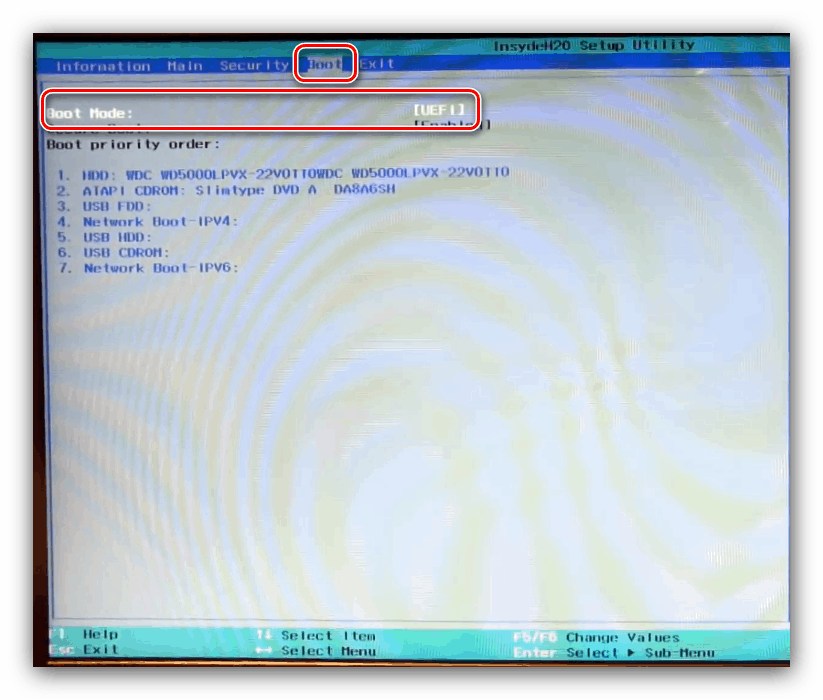
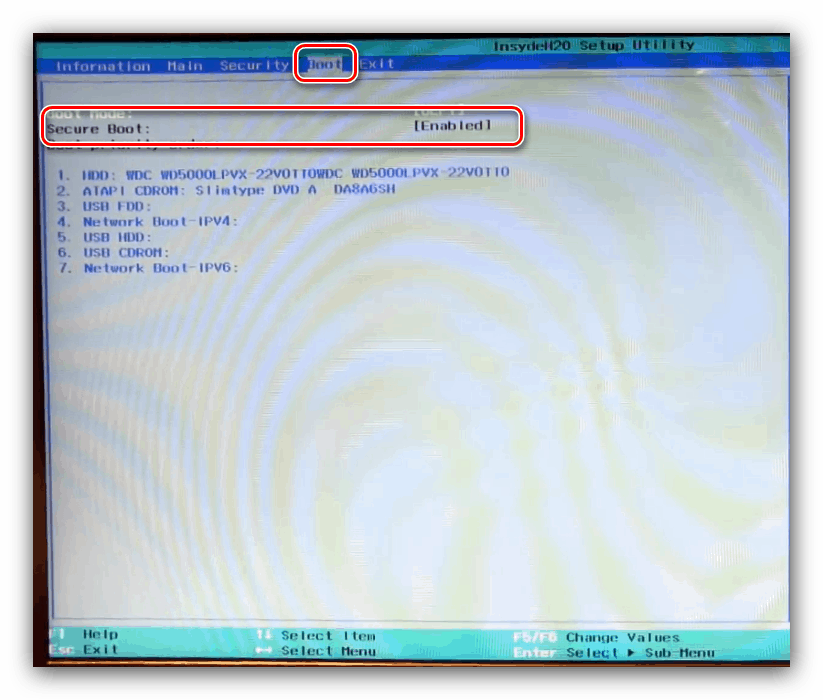
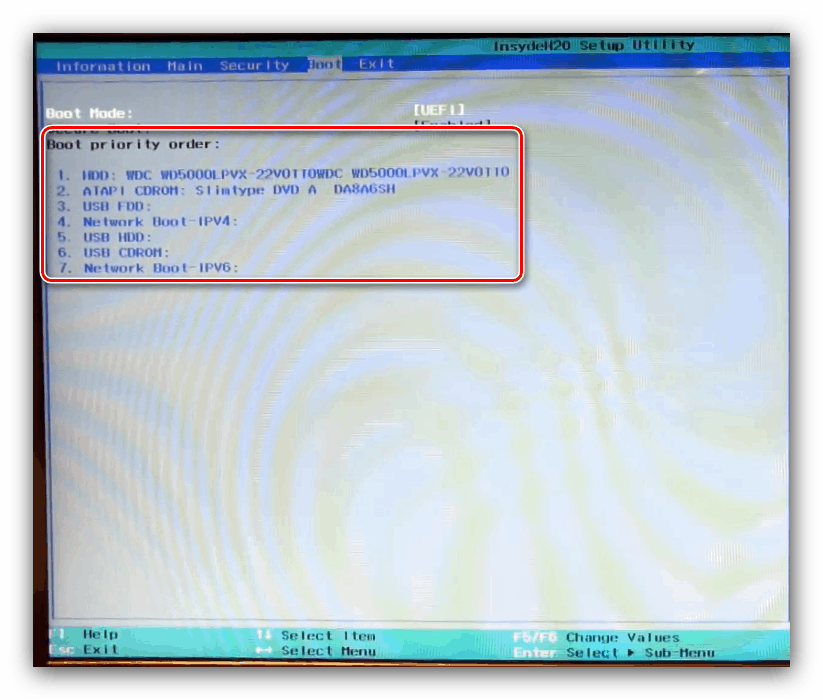
Exit Tab
Poslední sada možností zahrnuje uložení nebo resetování na tovární nastavení: „Exit Saving Changes“ umožňuje uložit vaše změny, „Exit without Changes“ zavře BIOS bez provedení změn a „Load Setup Defaults“ obnoví tovární nastavení na tovární nastavení. 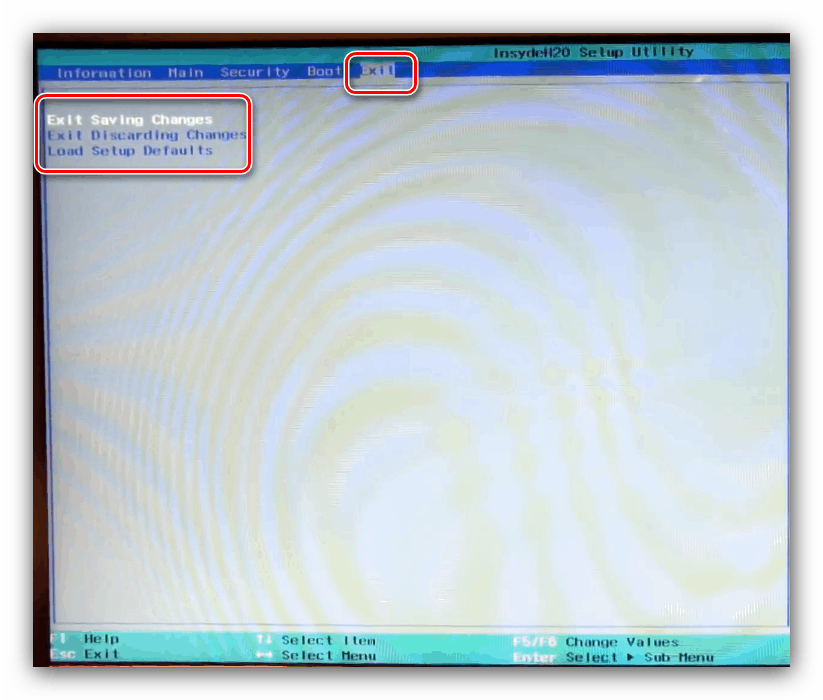
Závěr
Prověřili jsme hlavní parametry BIOS notebooků Acer. Jak vidíte, nastavení jsou ve srovnání s firmwarem stolního počítače poměrně omezená.